Таблетът се изключи рязко и не се включва. Какво да направите, ако таблетът замръзне и няма да се изключи
Таблетният компютър е изключително популярно и иновативно устройство.
Популярността на таблета се дължи на следните фактори:
- таблетът може да функционира като телефон;
- компактният размер на таблета го прави много удобен при пътуване и пътуване;
- функционалността на таблета е необичайно богата. Понякога дори надхвърля функционалността на лаптоп.
- наличието на сензорен екран, чиито размери определят размерите на преносимото устройство.
Въпреки всички предимства на таблетния компютър, той не е перфектно устройство. Несъвършенството му, на първо място, се проявява, когато виси. Най-често това се случва с таблети от китайски производители, но има ситуации, когато устройства от марки като Apple или Samsung замръзват.
Идентифицирането на причината за замръзването е много важно, за да се разбере какво да се прави, когато таблетът замръзне и не се изключи.
Има много причини за замразяване на таблетни компютри, но всички те могат да бъдат разделени на два огромни класа:
- софтуер;
- хардуер.
Софтуерният бъг е най-честото замразяване на таблета, което е доста лесно да се поправи самостоятелно. В случай на грешки, свързани с хардуера, няма да работи за решаване на проблема без помощта на сервизния център.
Причините за грешки, причинени от хардуерния компонент на устройството, са многобройни и са разбираеми само за много ограничен кръг потребители на таблети. Често пъти възниква хардуерен проблем, когато към таблета са свързани несъвместими устройства.
Причини за грешки, причинени от софтуерния компонент на устройството:
- заразяване на операционната система на устройството с вируси и други злонамерени кодове;
- неправилно функциониране на конкретна програма;
- повреда на системни файлове на операционната система;
- отказ на основните параметри на устройството.
Правим диагностика
Когато таблетът замръзне, е много важно да диагностицирате правилно проблема.

Трябва също да изясните времето, когато проблемът се активира:
- включване на таблета;
- в процеса на функциониране;
- когато се изпълнява конкретна програма;
- когато използвате Интернет.
Случаят, когато устройството не се включва или изключва, е най-критичен, тъй като е много трудно да се установи причината за проблема. Ако обаче се установи източникът на проблема, тогава процесът на поправка е много по-ясен и по-лесен. В повечето ситуации помага тривиално рестартиране на таблета. Ако проблемът продължава, има други методи за реанимиране на таблета.
Видео: Какво да правя, ако таблетът замръзне?
Как да го поправите
Първо, опитайте да натиснете и задържите бутона за включване / изключване за 15-20 секунди, докато таблет сам по себе си няма да се изключи. Ако това не помогне, трябва да опитате един от алтернативните начини за отстраняване на замръзването на таблета. Нека ги разгледаме по-подробно.
Със замразени програми
Често таблетът замръзва поради работата на определен нискокачествен софтуер. В този случай се препоръчва да го деактивирате, последвано от деинсталиране.
На устройства с Android това се прави по следния начин:
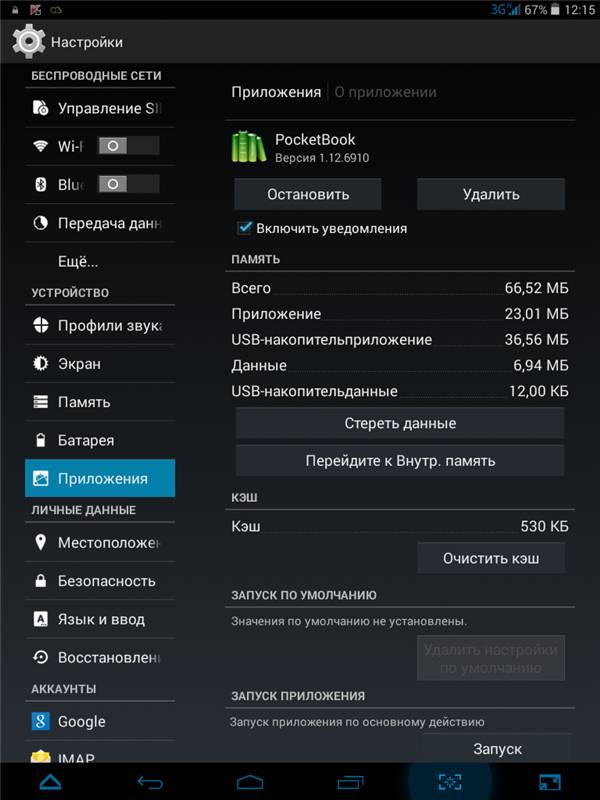
Можете да деинсталирате програмата в същото меню. При този метод е изключително важно правилно да се определи кое конкретно приложение усложнява нормалното функциониране на таблета. За да разрешите този проблем, се препоръчва да експериментирате малко, като постепенно деактивирате програмата, докато се постигне приемлив резултат.
На устройства с IOS, за да деактивирате програмата, натиснете 2 пъти бутона „НАЧАЛО“ от предната страна, след което, докато държите пръста си върху програмата, за да бъде спряна, натиснете бутона „минус“.
С таблетка, която не реагира
Понякога устройството може да замръзне напълно. Какво да направите в ситуация, когато таблетът изобщо не реагира? Единственото решение на проблема е да рестартирате напълно устройството.
Най-тривиалният начин е да изключите таблета, да извадите от него СИМ-карти, носители за съхранение и след това да го включите отново „на празен ход“. Това е алтернативен начин, често просто "овърклок" на таблета. След успешно стартиране на устройството, всички носители за съхранение трябва да бъдат върнати на мястото си.

Но как да изключите преносимото си устройство, ако то е замръзнало и не реагира на клавиша за захранване? За да направите това, трябва да намерите малка дупка на гърба на таблета. Това е бутонът за нулиране, който трябва да се натисне с нещо рязко.
Метод НА ТВЪРДО НУЛИРАНЕ
Често има по-глобални проблеми с хардуера. Например какво да направя, ако таблетът е замръзнал, така че дори да не се включи или включи, но екранът не реагира?
В тази ситуация можете да използвате много ефективна опция. В този случай всички данни, съхранявани на устройството, ще изчезнат. Това е огромен недостатък този метод... Следователно използването му е препоръчително само в най-трудната ситуация.

За да запазите поне малко информация, трябва да премахнете устройството с памет от таблета. За тази опция всеки таблет има специфична комбинация от клавиши или последователност от клавиши, които рестартират таблета или извикват специално меню.
IOS
Когато таблетът е включен, натиснете комбинацията от бутони „HOME“ и „POWER“. След това трябва да изчакате малко (5-7 секунди), докато логото на производителя се покаже на екрана.

ANDROID
В устройствата ANDROID се използва комбинация от задържане на бутона POWER и клавиша за увеличаване на звука. Има ситуации, когато трябва да натиснете и бутона HOME. В този случай таблетът ще покаже меню, където с клавиша за сила на звука трябва да маркирате елемента „Настройки“, а след това „Форматиране на системата“.
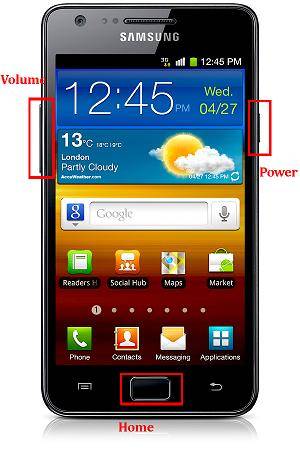
След като изберете елемента от менюто „Нулиране на Android“, таблетът ще се рестартира, което ще продължи доста дълго.
Фабрично нулиране на Android
В резултат на това решение на проблема устройството се връща към фабричните настройки и става почти чисто. От недостатъците на този метод е важно да се отбележи, че ще е необходимо да пренасочите личните си данни, да инсталирате програми и т.н.
Предпазни мерки
За да се избегне ситуация, свързана със замръзване и невъзможността за редовно претоварване на таблетката, трябва да се вземат няколко предпазни мерки, а именно:
- използвайте само оригинален фърмуер;
- не използвайте приложения от ненадеждни източници;
- изисква се добър антивирусен софтуер;
- защитавам електронно устройство от механично напрежение и влага.
Ако проблемът е само софтуер, тогава описаните варианти за решаването им със сигурност ще ви помогнат. И ако случаят не е такъв, тоест има проблем в хардуера, препоръчително е да отидете на център за услуги, тъй като само опитни инженери ще могат да съживят вашия таблетен компютър.
Превключването на устройството в режим на изключване е необходимо, когато потребителят приключи работата с таблета и вече не иска да изразходва батерията си.
Плановото завършване на работата включва предварително затваряне на всички съществуващи програми и с възможно запазване на работата. Тогава потребителят може да използва бутона Старт.
След като изберете раздела, щракнете върху реда "Изключване или изход" и след това приложете командата "Изключване".
Версията на Windows 8.1 предлага бутон "Захранване", като щракнете върху който можете да изберете опцията "Изключване", което ще доведе до това.
Приложението InstantGo може да събуди притурката от режим на заспиване, да актуализира съществуващите програми или бързо да я изключи. За да направите това, трябва да задържите бутона "Захранване" за около четири секунди. На екрана ще се появи съобщение за изключване, за да потвърдите кое трябва да прекарате пръст.
Как да изключите или рестартирате таблет, който е замразен
Има няколко метода за изключване на таблета, най-често срещаните и безопасни са:
- първата опция за справяне с протестиращото устройство е да натиснете бутона "Захранване" и да не го освобождавате за няколко секунди, такава манипулация може да предизвика прекъсване на електрозахранването;
- ако посочената манипулация не е имала желания ефект, трябва да свържете джаджата и да намерите дупка до бутона за изключване. Често над нея се подписва думата "Нулиране". Вътре има малко копче. Чрез натискане върху него с тънък, остър предмет, като кламер, можете да постигнете желаното изключване;
- третият начин е най-радикалният, тъй като когато го използвате, рискувате да изтриете неспазената информация на таблета или да повредите устройството с памет.За да предотвратите възможни повреди, трябва да премахнете устройството, преди да извършите операцията. Ако устройството работи на операционната система Ios, потребителят трябва едновременно да натисне бутоните "Начало" и "Захранване". Те трябва да се държат до 10 секунди, докато на монитора се появи картина с ябълка.
Собственици Устройства с Android трябва да се натиснат два бутона - увеличаване на звука и "Захранване", някои модели изискват допълнително натискане на бутона "Начало".
След извършване на тези действия на екрана ще се появи меню, в което трябва да изберете раздела "Настройки".
Операцията може да се извърши с помощта на прости бутони или контрола на силата на звука. След това собственикът избира командата „Форматиране на системата“, която съдържа опцията „Нулиране на Android“. Тази команда ви позволява да рестартирате таблетното устройство.
Екип на Kingdia 18.08.2017 10:53Цитирам Елена:
Здравейте. Проблемът е в това. Трябва да мигате таблета. За да направите това, трябва да го изключите. Виси при проверка на файловата система. Когато натиснете малък бутон с остър предмет, той се рестартира, както и когато задържите бутона за включване / изключване. Възстановяването изобщо не излиза. Помогнете ми моля. Как да изключа таблета си?
Здравейте. Първо, трябва да изясните модела на таблета, за да разбера какво е заложено. Като правило, за да влезете в менюто за възстановяване, използвайте комбинацията от клавиши Power + Volume (+ или - - трябва да опитате и двете опции). Ако не можете сами да заредите менюто за възстановяване, по-добре е да се свържете с някой, който има повече опит. Не мога да ви помогна отдалечено. Най-доброто от всичко - занесете го в сервизния център, така че да имате инсталиран официалния сервизен фърмуер. Ще работи най-стабилно.
# 133 Екип на KingDia 23.02.2017 22:33
Цитирам Юрий:
Здравейте. Какво прави " Трудно рестартиранеИмате ли фабрично нулиране? Направете го отново. операционна система (Android) е зареден, това вече е някаква грешка във фърмуера или хардуерна грешка. Отдалече едва ли мога да помогна. Тук трябва да разберете лично, да извършите диагностика. Възможно е фърмуерът да работи нормално, но един от модулите на дънната платка не работи, от което се случва закъснението. Може би самият процесор е мъртъв. Тук можете да познаете дълго време. По-добре го занесете в сервизен център. Ако знаете как да мигате, можете да опитате да мигате таблета. първо прочетете тази статия -
Таблетните компютри са малко по-сложни от компютрите или лаптопите. Където има клавиш за изключване и други възможности за изключване на устройството, например чрез менюто "Старт" или клавиш на корпуса на лаптопа или компютъра.

Таблет с Android може да бъде изключен с кратко натискане на бутона за захранване. В този случай ще се появи менюто за смяна на потребител, рестартиране и изключване. Трябва да изберете това, от което се нуждаете в момента. След известно време таблетът ще се изключи. Можете да включите таблета, като отново натиснете бутона за захранване.
На таблетите от Apple процесът на изключване изглежда по същия начин: задръжте бутона за захранване, докато в горната част на екрана се появи плъзгач. Трябва да се държи в крайно положение. След това таблетът се изключва.
Таблет Apple може да се рестартира чрез едновременно натискане на бутона за захранване и бутона за начало. Задръжте, докато таблетът се изключи. Ако се направи правилно, iPad ще се рестартира.

Ако таблетът не реагира на потребителски команди, можете да го изключите с продължително натискане на бутона за захранване. След определено време таблетът ще се изключи. Същото важи и за продуктите на Apple. Последното може да се рестартира, както е описано по-горе - чрез едновременно натискане на клавишите за захранване и Home.

Това може да стане чрез продължително натискане и задържане на бутона за захранване, докато екранът се изключи. В този случай всички незапазени данни ще бъдат загубени. Таблетки Apple когато сензорният екран не работи, те се изключват по същия начин.

Има няколко начина:
- Изтеглете приложение, което изключва устройството при стартиране. Предлага се с таймер или като джаджа. Ако бутонът за захранване е счупен, повторното активиране е невъзможно.
- Чрез издърпване на батерията, ако тя е подвижна. Но в повечето случаи не е подвижно. Някои таблетки имат отвор за игла на гърба - " Твърдо нулиране". Да не се бърка с отвора на микрофона. При продължително натискане навътре устройството трябва да се изключи или рестартира. Важно е да имате предвид, че всички данни ще бъдат загубени.
- Изчакайте, докато батерията се изтощи, или я изпратете до сервизен център. Ако оборудването е на „ВАС“, можете да разглобите таблета и да изключите батерията. Но само ако устройството не е в гаранция. При разглобяване е необходимо да отвиете всички винтове и да използвате "пикап" или заточен кредитна карта за отделяне на задната и предната част на кутията.
Когато се анализират обаче, не всички устройства са еднакви. Бъди внимателен!

Ако операционната система няма икона за вашето устройство, можете да изключите интерфейсния кабел, без първо да го изключите „от съображения за безопасност“. По правило това не води до нежелани последици както за самия таблет, така и за компютъра.
Съвременният ритъм на живот диктува свои правила, мнозина вече са се отказали да прекарват времето си в интернет на компютър и са предпочели да използват таблет. Но, както знаете, всяко, дори и най-висококачественото оборудване може да работи периодично или дори да се повреди. Много потребители не знаят какво да правят, ако таблетът замръзне и не се изключи. Ако имате подобни трудности, тогава тази статия е за вас. Ако вече се опитвате да направите нещо с неработеща джаджа, изчакайте. Много е лесно да влошите проблема.
И какво, ако таблетът замръзне и не се изключи? Причините за това са много. Но това изобщо не означава, че не можете сами да разберете проблема без технически познания. Със сигурност ще можете да извършите най-простата диагностика на таблета. И като се има предвид факта, че сервизните центрове взимат огромно количество пари за работа, вие също ще спестите пари. Основното нещо е внимателно и един по един да следвате всички препоръки.
Първо, трябва да разберете каква повреда се е случила в действителност, тъй като всички наши последващи действия за реанимация на устройството зависят от това. Първата стъпка е да проверите притурката за значителни щети. Не забравяйте дали скоро сте изпуснали устройството. Или може би е бил използван от някой друг, който е могъл да го изпусне неволно. Така че, след като прегледате таблета и откриете повреда върху него, трябва да го занесете с гаранция или без него в сервизен център. Дори лек шок може да доведе до разхлабване на контактите в устройството. В този случай е строго забранено да поправяте таблета сами. Ако притурката има повреден екран, нейното неработещо състояние може лесно да бъде обяснено. Тук фактът, че таблетът е замразен и не се изключва, не играе никаква роля. Ако не бъдат открити повреди, устройството изглежда непокътнато и драскотините са нанесени преди проблема, тогава се опитваме да включим приспособлението отново. Правили сте тази процедура много пъти, но сега наблюдавате внимателно, докато се опитвате да „вдъхнете живот“ на таблета.
Има няколко опции за развитие на събитията: A - Притурката е заредена, но не може да се включи напълно. B - Подсветката се включва, но таблетът не дава други признаци на работа. В - Устройството изобщо не реагира на нито едно от вашите действия. Нека се опитаме да анализираме обстойно всички тези събития, започвайки с последното. Ако таблетът замръзне и не се включи, изобщо не показва признаци на живот, ще ви е трудно да го разберете. По-добре е да се свържете със сервизен център или сервиз за ремонт на оборудване. Ако е включена само подсветката, има възможност устройството да има механична повреда, но е напълно възможно ситуацията да е с някакво замразяване на софтуера. Препоръчително е да изпълните всички стъпки, които ще бъдат описани по-долу. Ако мерките не помогнаха, ние се обръщаме за помощ към сервизния център. Опцията, когато таблетът не се включи напълно, е най-често срещаната. Както знаете, сега има много вирусни програми, които вредят на смартфоните и таблетите. В допълнение, операционната android система сложна и уязвима за всяка нестабилна програма. Системата може да се изключи в резултат на неправилно изключване на устройството.
Стигнахме до основния въпрос. Какво да направите, ако таблетът замръзне и не се изключи? Стартирането на притурката в безопасен режим ще помогне в случай, че дава признаци на живот и отговаря на заявки. Когато стартирате таблета, преминете в безопасен режим и нулирайте системни настройки... Включва се по различни начини при различни модели таблети. Ако вашият таблет Samsung замръзне и не се изключи, използвайте следните инструкции. Докато държите бутона за захранване, рестартирайте устройството. Докоснете бутона OK, за да потвърдите влизането в безопасен режим. Извършете фабрично нулиране и рестартирайте притурката отново. Ако искате да форматирате напълно паметта на таблета, докоснете бутона Изтрий всички. Ако таблетът Lenovo замръзне и не се изключи, направете същата операция, както в предишния случай. Системните настройки за влизане в безопасен режим са доста сходни за тези таблети. Без значение колко обидни сте, всички данни на таблета ви ще бъдат изтрити след тази операция. Но няма друг начин.